word如何对文档设置大纲级别呢?
如今为了让文档结构更加清晰明了,经常会设置不同级别的标题,并且为标题添加大纲级别,可以在导航视窗中更直观地查看文档的详细内容,那么,如何对文档设置大纲级别呢?下面就为大家介绍一下,来看看吧!
步骤:
1、首先打开需要设置大纲的文档,
选定需要设置的内容,如图“叙述者”
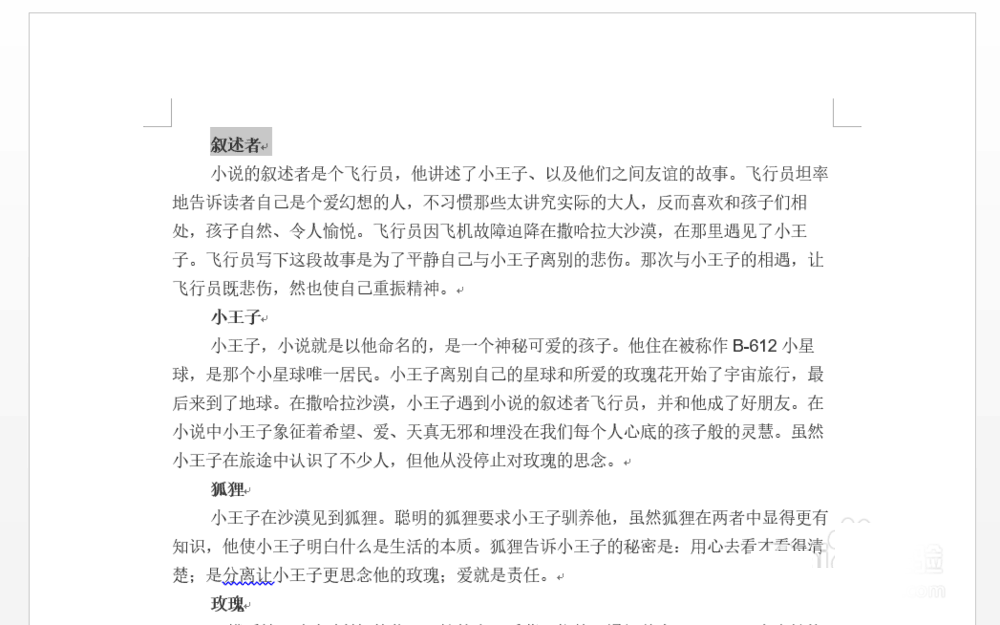
2、右键选定内容,单击“段落”,在如图所示区域找到“大纲级别”
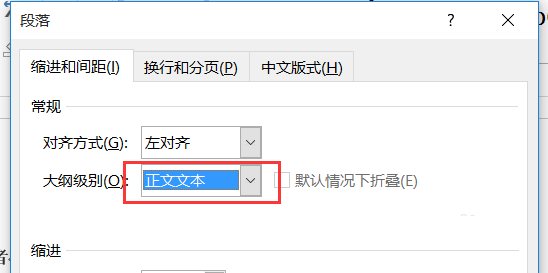
3、单击“大纲级别”下拉选项,选择级别“1级”
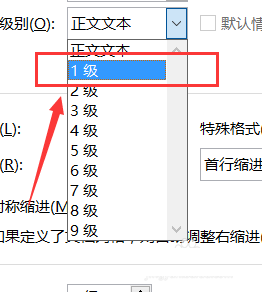
4、设置完成后记得点击右下方的“确定”
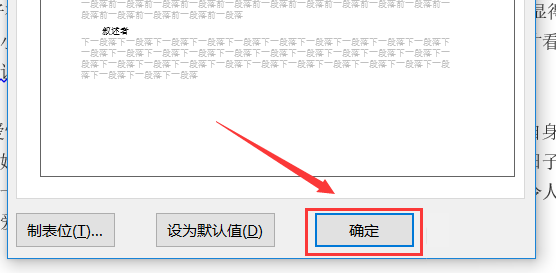
5、选定同级内容,如上步骤重复一次,若是下一级内容,则选择“2级”
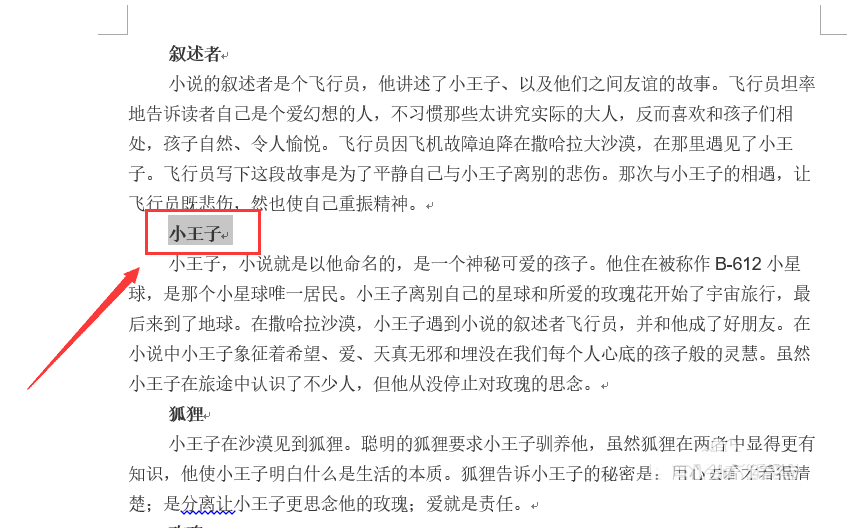
6、在主菜单中找到“视图”界面,进入
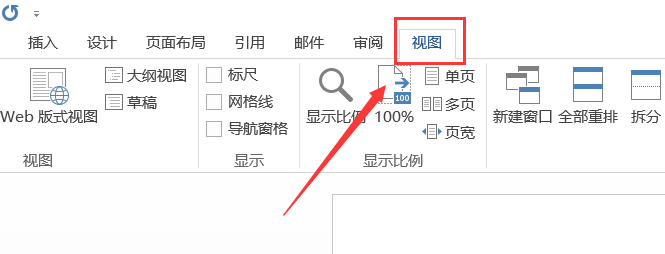
7、在显示中找到“导航窗格”,在左侧打勾
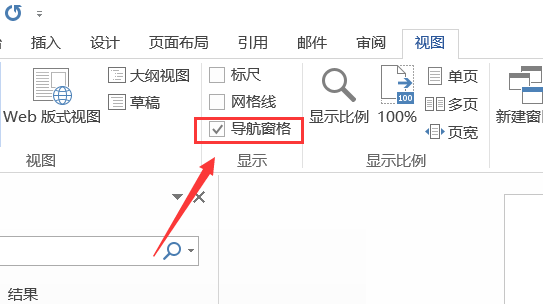
8、在右侧打开的窗格可以看到设置了大纲级别的标题,如下图所示
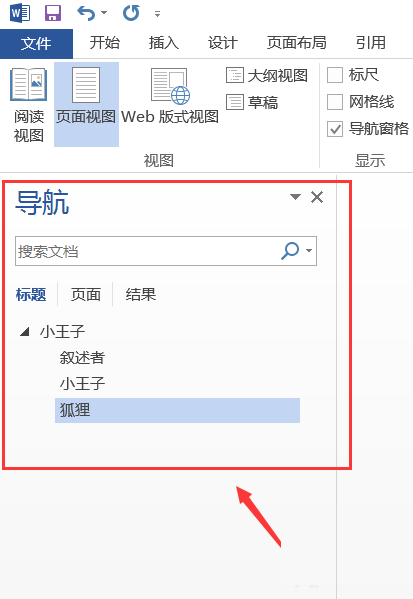
以上就是word如何对文档设置大纲级别方法介绍,操作很简单的,大家学会了吗?希望这篇文章能对大家有所帮助!
相关阅读:
word文档大纲级别 word文档设置大纲级别 word大纲级别有什么用 word文档怎么做大纲 word大纲在哪 word文档大纲级别调好后又乱 word大纲版权声明
本文来自投稿,不代表本站立场,转载请注明出处。
下一篇:word首行怎么缩两个字段呢?
